GT paskaidro: kas ir FTP serveris un kā to iestatīt?
Miscellanea / / February 12, 2022
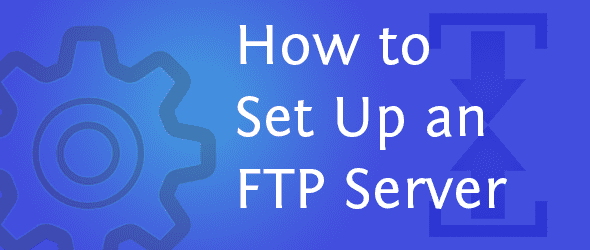
FTP ir definēts kā Failu pārsūtīšanas protokols un ir metode failu pārvietošanai vai skatīšanai no vienas vietas uz citu. Ja izmantojat FTP serveri, varat izklaidēties failus lietotājiem attālā vietā kurš pēc tam var piekļūt failiem ar noteiktu lietotājvārda un paroles kombināciju. Kad ir iestatītas servera darbības konfigurācijas un tā piekļuves internetam metode, varat sākt to izmantot failu koplietošanai.
Uzmanīgi izlasiet mūsu ceļvedi, lai nepalaistu garām nevienu darbību un varat izveidot savu FTP serveri bez maksas.
Kāpēc jūs varētu vēlēties iestatīt FTP serveri?
Jums var rasties jautājums, kā FTP serveris var sniegt jums labumu, salīdzinot ar tādu failu apmaiņas pakalpojumu izmantošanu Dropbox, Debess brauciensutt. Lai gan šie pēdējie pakalpojumi ir piemēroti failu glabāšanai tiešsaistē un kopīgošanai ar draugiem, kuriem ir pieejams labs lejupielādes ātrums, jums nav ierobežojošo vadīklu, ko tie ievieš. Lai gan tas ir pozitīvs skatījums uz FTP servera izmantošanu, vienmēr būs kritumi.
Plusi:
- Lētāk ir iegādāties vietu cietajā diskā un instalēt savu serveri, nevis izmantot tiešsaistes krātuves pakalpojumu.
- Izmantojot savu pakalpojumu, jums ir pilnīga kontrole pār to, kā jūsu faili tiek pārsūtīti. Piemēram, jūs nevarat norādīt lietotājus pakalpojumā Dropbox un viegli pārraudzīt, kurš ir lejupielādējis failu, kā jūs varat ar savu FTP programmu.
- Varat aizliegt noteiktām IP adresēm piekļūt saviem failiem (vai atļaut piekļuvi tikai dažām IP adresēm). Tiešsaistes pakalpojumi nepieļauj šāda veida ierobežojumus.
Mīnusi:
- Jūsu diska vietu ierobežo fiziskā cietā diska ietilpība, savukārt tiešsaistes pakalpojumi ļauj iegādāties papildu pakalpojumus virtuāls telpa.
- Datoram (FTP serverim) ir jādarbojas visu laiku, lai jūs varētu tam piekļūt.
- Ja kā rezerves risinājumu izmantojat FTP serveri, tas nav tik droši kā augstas kvalitātes tiešsaistes dublēšanas pakalpojums, kurā lielākā daļa izmanto dublēšanu, lai saglabātu datus.
- Ir mazāk drošības pasākumu (dažādas autentifikācijas metodes), lai nodrošinātu paroļu drošību, izmantojot FTP un HTTP pārsūtīšanu
Tālāk ir norādīts, kā to iestatīt.
Kā iestatīt FTP serveri
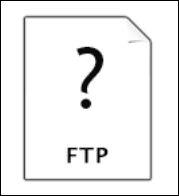
Mēs izmantosim bezmaksas FTP servera programmu Quick ‘n Easy FTP Server Lite. Šī programma ļauj izmantot atsevišķus lietotāju kontus, kas ir tik atšķirīgi atļaujas un attiecīgi var iestatīt paroles. Pēc šīs programmas iestatīšanas mēs konfigurēsim maršrutētāju, lai ļautu datiem pāriet uz atbilstošo FTP serveri.
Šeit ir dažas citas bezmaksas FTP servera programmas, kuras jūs varētu izvēlēties:
- FileZilla
- Xlight FTP serveris
- SYSAX vairāku serveri
Iestatiet Quick ‘n Easy FTP serveri
1. darbība.Lejupielādējiet programmu šeit un pēc tam atveriet failus, izmantojot a bezmaksas saspiešanas programma.
Jūs vēlaties palaist failu ar nosaukumu FTPServer.exe.
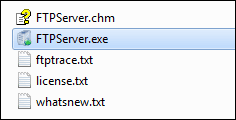
2. darbība. Izveidojiet sākotnējo kontu.
Ievadiet šeit jebkuru vārdu, piemēram Administrators vai savu vārdu. Jums tas būs jāatceras, lai turpmāk pieteiktos vēlreiz.
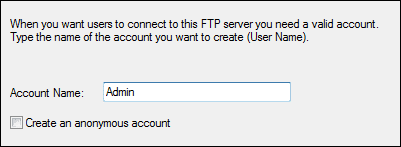
Nospiediet Nākamais un tagad izvēlieties a parole. Pārliecinieties, ka to varat viegli atcerēties, taču to nav pārāk vienkārši uzminēt. Ja jūsu serverī būs sensitīvi faili, pēdējais, ko vēlaties, ir panākt, lai tie tiktu uzlauzti.
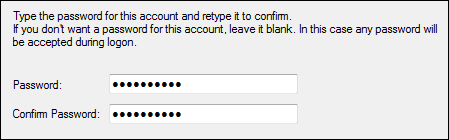
Klikšķis Nākamais izvēlēties a Mājas direktorijs šim kontam. Šeit datus varēs lejupielādēt no vai augšupielādēt. Ja plānojat izmantot daudz datu, izvēlieties mapi diskā, kurā ir daudz brīvas vietas.
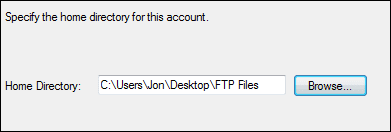
Nākamā lapa ir paredzēta failu atļaujām. Tā kā šis pirmais konts ir administratora konts, mēs atļausim kontam visas atļaujas, tāpēc atzīmējiet atzīmi blakus katram ierakstam.
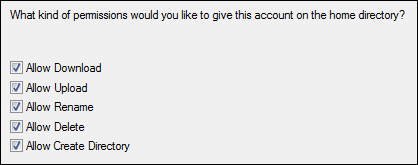
Nospiediet Nākamais lai pabeigtu konta izveidi.
3. darbība. Tagad, kad ir izveidots viens konts, mēs varam konfigurēt piekļuvi servera mašīnai.
Klikšķis Palaidiet FTP iestatīšanas vedni lai palaistu vedni, kas nepieciešams, lai iestatītu, kā tiek piekļūts failu serverim.
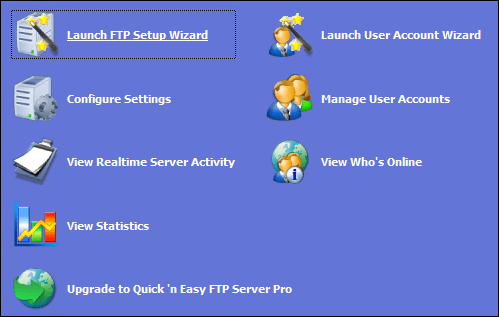
Klikšķis Nākamais sākotnējā logā, lai ievadītu FTP ports iestatījumi. Mēs saglabāsim noklusējuma vērtību 21.
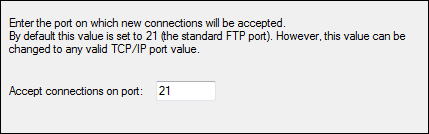
Nākamajā darbībā tiek jautāts, kā ir izveidots savienojums ar internetu. Mēs strādājam aiz maršrutētāja, tāpēc izvēlēsimies otro iespēju. Ja jums nav maršrutētāja, vienkārši atstājiet atlasīto noklusējuma opciju.
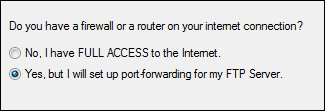
Ja esat izvēlējies otro opciju tāpat kā mēs, pierakstiet skaitli 21, kas jāatceras, kad atrodamies maršrutētāja iestatījumos.
Klikšķis Nākamais FTP programmā un ievērojiet papildu portus, kas mums jāpārsūta uz vietējo IP adresi. Tie ir jāievada arī maršrutētājā, tāpēc pierakstiet arī tos.
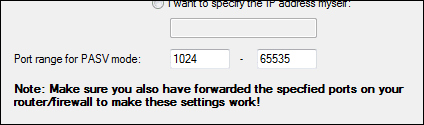
Iestatiet savu maršrutētāju
1. darbība. Atveriet maršrutētāja iestatījumu lapu. Mūsējais ir http://192.168.1.2.
2. darbība. Ievadiet portu, kuru atradām iepriekšējā darbībā, tāpēc 21, un iegūtajam IP ir jābūt datoram, kurā tiek mitināta FTP programma. Šis konkrētais ports ir jāievada iestatījumu komplektā, kas ir līdzīgs Viena porta pārsūtīšana vai līdzīgs termins. Pēc rediģēšanas noteikti saglabājiet iestatījumus.
Foršs padoms: Atrodiet savu vietējo IP adresi, atverot komandu uzvedni un ievadot ipconfig un atrast IPv4 adrese.
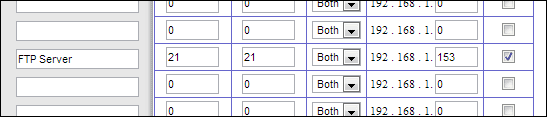
3. darbība. Tagad, kad viens ports ir pārsūtīts, mums ir jāiestata citi numuri, kurus pierakstījāt, bet šoreiz sadaļā ar nosaukumu Portu diapazona pārsūtīšana. Mums ir jāizmanto cita sadaļa, jo mēs strādājam ar diapazonu (otrie skaitļi, ko pierakstījāt), nevis ar vienu portu.
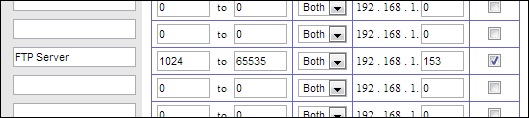
Saglabājiet iestatījumus. Tagad varat iziet no maršrutētāja konfigurāciju lapas, kā tas ir izdarīts ar pārsūtīšanas noteikumiem.
Izmantojot Quick ‘n Easy FTP serveri
Tagad, kad mums ir izveidots administratora konts un piemērotas konfigurācijas servera lietošanai no attālas vietas, vienīgais cita lieta, kas jādara, ir izveidot piekļuves punktu, ko varat koplietot ar cilvēkiem, lai izmantotu jūsu serveri, un iestatīt atbilstošus kontus minētajam cilvēkiem.
Izveidojiet papildu lietotājus
Padariet lietotājus tādus, kādus mēs izveidojām Administrators konts.
1. darbība. Uz Mājas lapu, noklikšķiniet Pārvaldīt lietotāju kontus.
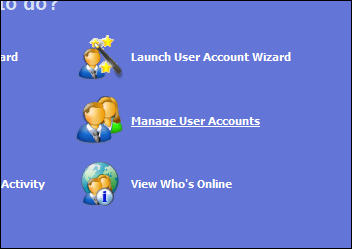
2. darbība. Izvēlieties Pievienot jaunu lietotāju no kreisās sānjoslas.
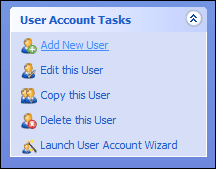
3. darbība. Aizpildiet lietotāja informāciju. Pirmajā uzvednē ievadiet lietotājvārdu, piemēram:

Pēc tam atlasiet lietotāju un ievadiet a Parole un Ceļš kontam. Iekļaujiet arī pareizo Atļaujas. Lielāko daļu laika ir ieteicams tikai ļaut lietotājam lejupielādēt failus. Ja vien šim lietotājam nav nepieciešams augšupielādēt, paraugprakse ir atļaut tikai lejupielādes atļauju.
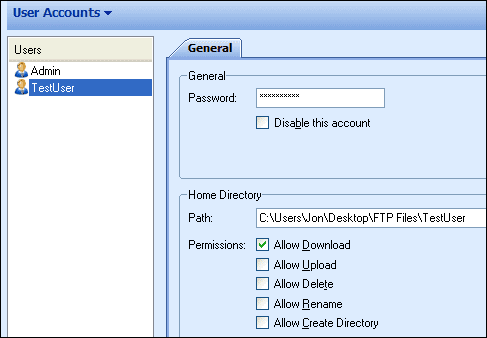
Iestatiet piekļuvi ārpus vietējā tīkla
Rezumējot, mēs esam iestatījuši pareizās konfigurācijas gan maršrutētājam, gan FTP programmai, kā arī pievienojām papildu lietotāju. Tagad, kad viss ir iestatīts, mums ir nepieciešams veids, kā piekļūt FTP serverim no attālas vietas. Vienkāršākā metode ir atrast ārējo IP adresi. Paskaties uz mūsu ieraksts šeit par vienu no šīs metodes, izmantojot WhatsMyIP.us.
1. Atvērt WhatsMyIp.us un ievērojiet savu ārējo IP.
2. Kopīgojiet šo adresi ar kādu, kuram ir nepieciešama piekļuve jūsu serverim, un viņiem tiks prasīts ievadīt paroli, ko izmantot, lai pieteiktos.
Secinājums
Ir svarīgi atzīmēt, ka katra no iepriekš minētajām darbībām ir nepieciešama, lai FTP serveris sāktu darboties. Mēs esam centušies darīt visu iespējamo, lai tie būtu izsmeļoši. Kad esat pareizi iestatījis maršrutētāju (ja jums tāds ir) un FTP programmu, jūs varat koplietot visus savus failus ar tiem, kas jums patīk.
Pēdējo reizi atjaunināts 2022. gada 3. februārī
Iepriekš minētajā rakstā var būt ietvertas saistītās saites, kas palīdz atbalstīt Guiding Tech. Tomēr tas neietekmē mūsu redakcionālo integritāti. Saturs paliek objektīvs un autentisks.



